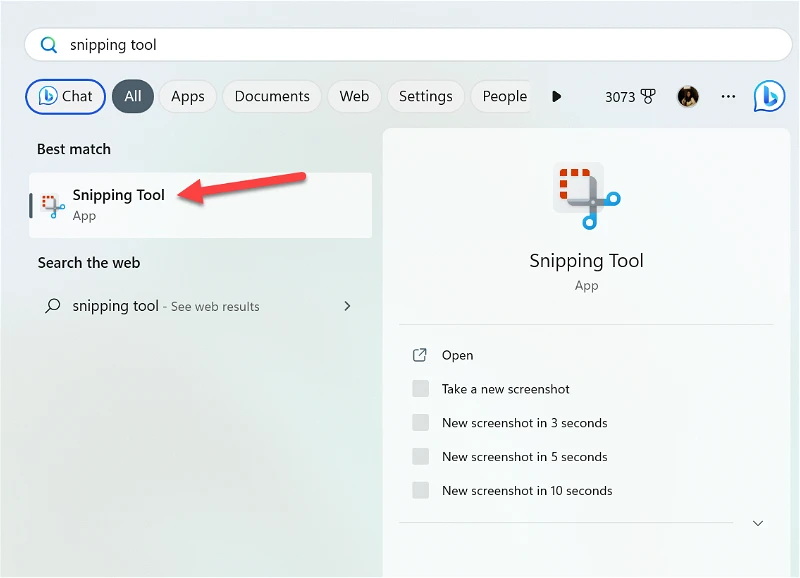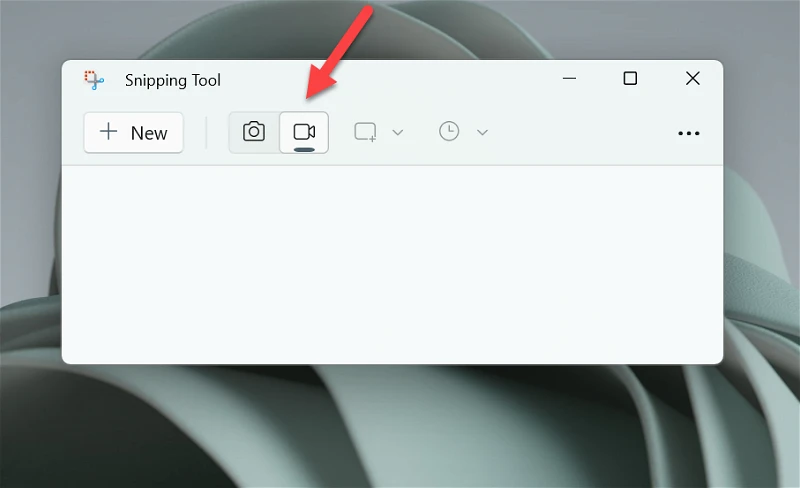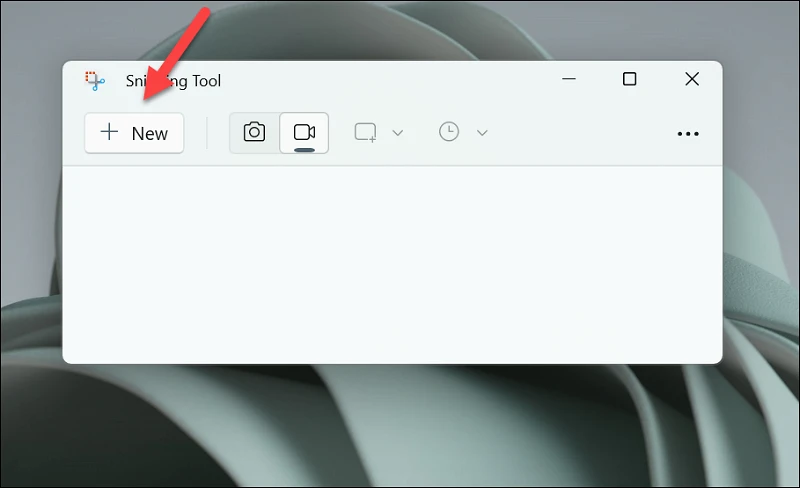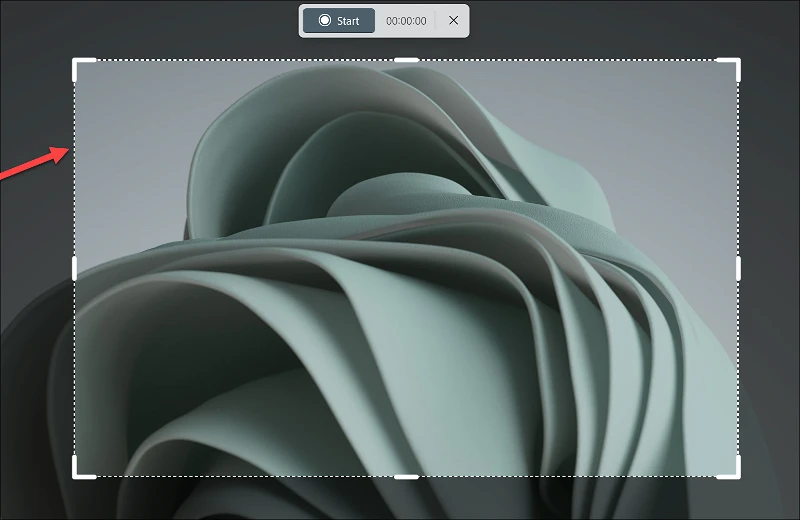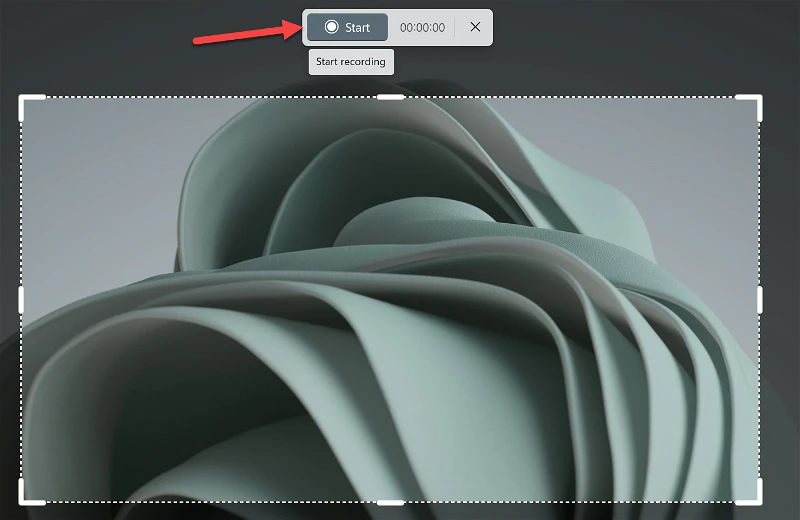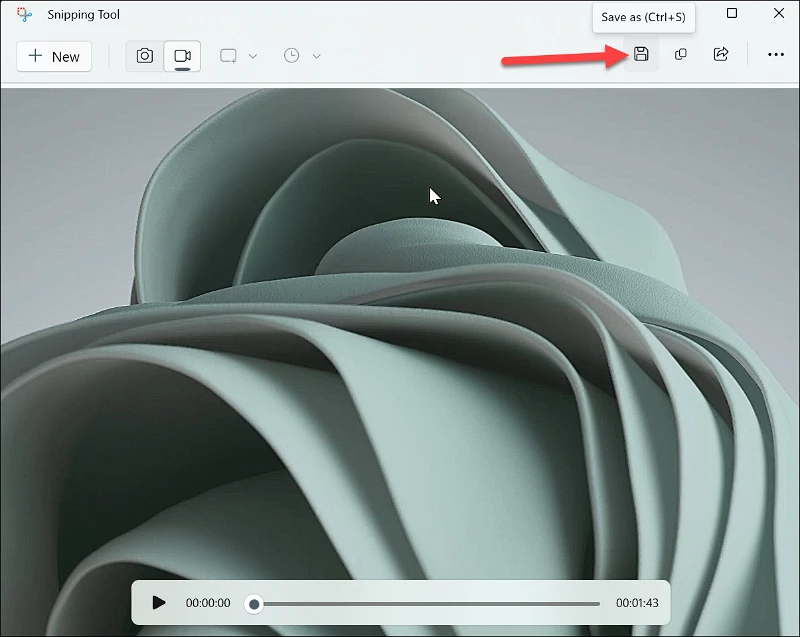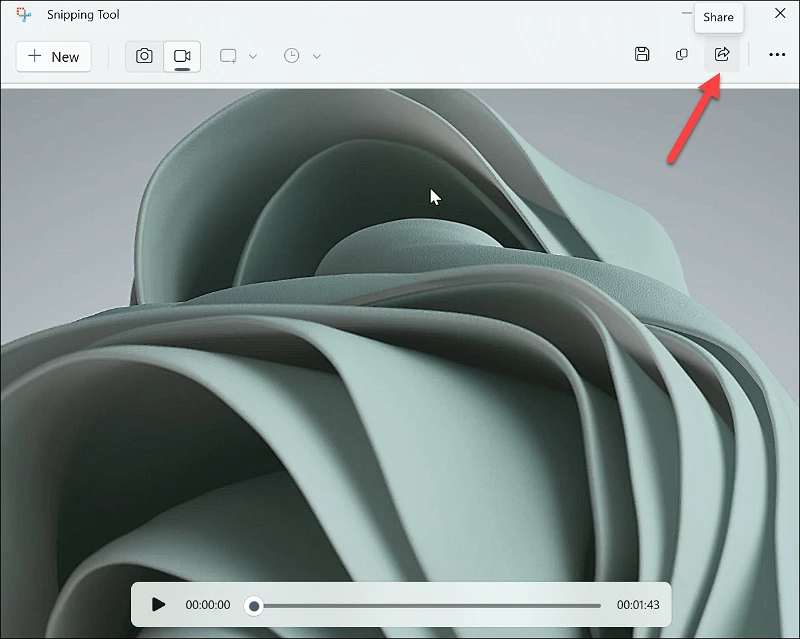איר קענען לייכט רעקאָרדירן אַלע אָדער טייל פון דיין פאַרשטעלן מיט די Snipping Tool
לעצטנס, מייקראָסאָפֿט האט געבן אַ פּלאַץ פון ליבע צו זיין סניפּפּינג געצייַג און די ליבע האלט צו קומען. עס האט די סניפּינג געצייַג אין די אָפּערייטינג סיסטעם פֿענצטער קסנומקס איצט פאַרשטעלן רעקאָרדינג אָפּציע. אַזוי, וועלכער סיבות איר קען דאַרפֿן צו רעקאָרדירן דיין פאַרשטעלן, איר טאָן ניט דאַרפֿן צו זוכן פֿאַר אַ דריט-פּאַרטיי אַפּ מער.
די סניפּינג טול אין Windows 11 איז דאָ צו העלפן, און עס איז זייער גרינג צו נוצן. קום, לאָמיר גיין!
רעקאָרד דיין פאַרשטעלן מיט די סניפּינג טול
איר מוזן האָבן דערהייַנטיקט צו די לעצט ווערסיע פון Windows 11. איר קענען דערהייַנטיקן צו די לעצט ווערסיע דורך גיין צו סעטטינגס> פֿענצטער אַפּדייטאון ינסטאַלירן קיין פּענדינג דערהייַנטיקונגען.
איצט, גיין צו די זוכן אָפּציע פֿון די טאַסקבאַר.
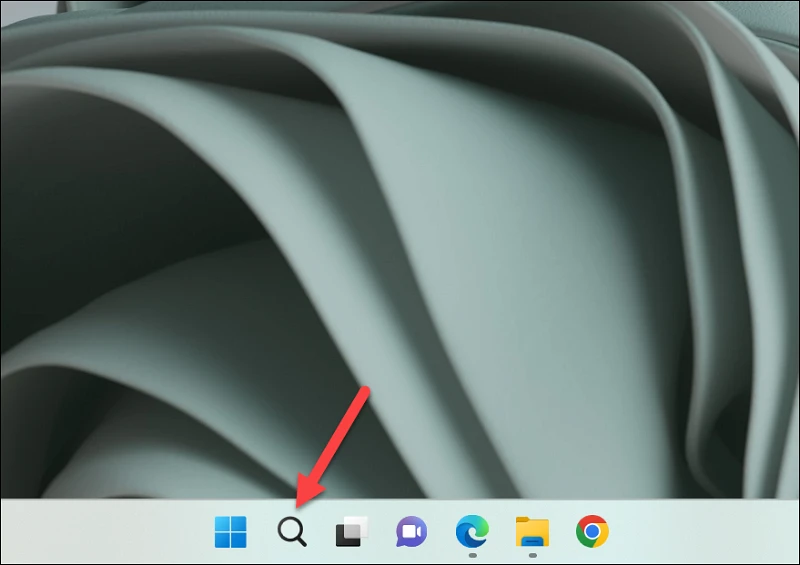
טיפּ "סניפּינג געצייַג" אין די זוכן באַר און גיט אויף דער ערשטער רעזולטאַט וואָס איז געוויזן צו עפֿענען די געצייַג.
איצט, באַשטימען צו די רעקאָרדינג אָפּציע (קאַמקאָרדער בילדל) פֿון די סניפּינג טול פֿענצטער.
נאטיץ: אויב איר טאָן ניט זען אַ רעגיסטרי אָפּציע אין Snipping Tool אָבער דיין Windows איז דערהייַנטיקט, גיין צו די ביבליאָטעק קוויטל אין די מיקראָסאָפט סטאָר און אראפקאפיע קיין פּענדינג דערהייַנטיקונגען פֿאַר Snipping Tool.
צו אָנהייבן פאַרשטעלן רעקאָרדינג, גיט די New קנעפּל.
די סניפּינג טול וועט אָנהייבן ארבעטן. ניצן דיין טייַטל צו סעלעקטירן דעם שטח פון דעם עקראַן איר ווילט רעקאָרדירן. אויב איר ווילן צו רעקאָרדירן די גאנצע פאַרשטעלן, אויסקלייַבן די גאנצע פאַרשטעלן דורך צייכענונג אַ גראָדעק פון איין ווינקל צו די פאַרקערט ווינקל. סימילאַרלי, ציען די גראָדעק בלויז אַרום די געגנט איר ווילן צו רעקאָרדירן אויב איר טאָן נישט וועלן צו רעקאָרדירן די גאנצע פאַרשטעלן. איר קענען סטרויערן די סעלעקציע דורך דראַגינג אין און אויס פון די עקן, אָדער סעלעקטירן אַ גאָר נייַע טייל פון די סעלעקציע די פאַרשטעלן. אָבער איר קענען נישט טוישן דעם סעלעקציע אַמאָל די רעקאָרדינג האט סטאַרטעד.
דערנאָך, גיט די אָנהייב קנעפּל פון די סניפּינג מכשיר וואָס כאַווערז איבער דעם עקראַן צו אָנהייבן רעקאָרדינג.
איר קענען פּויזע די רעקאָרדינג אין קיין צייט דורך געבן אַ קליק דעם פּויזע קנעפּל פון די מכשיר און נעמענ זיכ ווידער שפּעטער. דריקט דעם ויסמעקן קנעפּל צו ויסמעקן די רעקאָרדינג. אַמאָל די רעקאָרדינג איז דורכגעקאָכט, דריקט אויף די סטאָפּ קנעפּל.
נאָך סטאָפּפּינג די רעקאָרדינג, עס וועט עפענען אין די סניפּינג טול פֿענצטער. איר קענען גלייך שפּילן, ראַטעווען אָדער טיילן די ווידעא מיט די געבויט-אין אָפּציעס.
צו ראַטעווען די רעקאָרדינג, גיט די "ראַטעוועןאין דער אויבערשטער רעכט ווינקל פון דעם עקראַן. די רעקאָרדינג וועט זיין געראטעוועט אין די ווידיאס טעקע דורך פעליקייַט, אָבער איר קענען ראַטעווען עס ערגעץ אַנדערש.
דריקט דעם ייַנטיילן קנעפּל צו טיילן די רעקאָרדינג מיט Outlook, Microsoft Teams, Mail אָדער Nearby Sharing.
סניפּינג טול מאכט עס ינקרעדאַבלי גרינג צו רעקאָרדירן דיין פאַרשטעלן. אָבער אין דער צייט פון דעם שרייבן, עס איז נאָך גאַנץ נייַ. און מאל, איר וועט טרעפן ערראָרס. אָבער, עס קוקט פּראַמאַסינג און סאַלווז די פּראָבלעם פון געפֿינען אן אנדער געצייַג פֿאַר איינער ס באדערפענישן פאַרשטעלן רעקאָרדינג דיין אייגענע.